PC如何安装苹果系统?PC安装Mac OS苹果系统图文详
导读:IT技术IT技术 当前位置:首页 > 维修知识 > PC如何安装苹果系统?PC安装Mac OS苹果系统图文详细教程 如果你没有苹果电脑,是否想体验一下Mac OS苹果系统,一电脑技术学校论坛itm知识小测试。
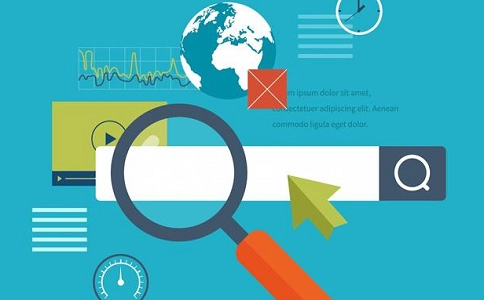
如果你没有苹果电脑,是否想体验一下Mac OS苹果系统,一般来说,我们用Windows电脑也支持安装MAC OS系统,也许你会问:“那一定很难吧!其实如果有图文教程,相信绝大数的用户来说,都不是太难。

首先你要准备的工具:
VMware Workstation 11或12:VMware是一款运行在Windo个业网站建设公司ws系统上的虚拟机软件
Unlocker 207:它可以解锁一些VM的限制
Mac OS X 10.11:苹果系统的镜像文件,免费的哦
操作方法:
一、安装Vmare Workstation虚拟机
Vmare Workstation,以管理员身份运行,安装,一直下一步即可。VM安装好后,输入随软件附带的注册码即可激活建设网站。
二、Unlocker 插件安装
在安装插件之前,先打开任务管理器,点击“服务”选择按名称排序,将红色框中的四项全部停止运行。
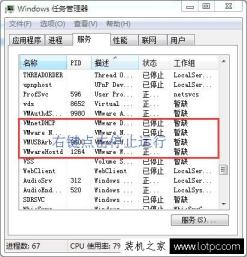
然后将unlocker 207解压出来,找到unlocker 207win-install.cmd,右键以管理员身 份运行。(完成这一步vmware才能识别OS X,路径不要出现中文!)。
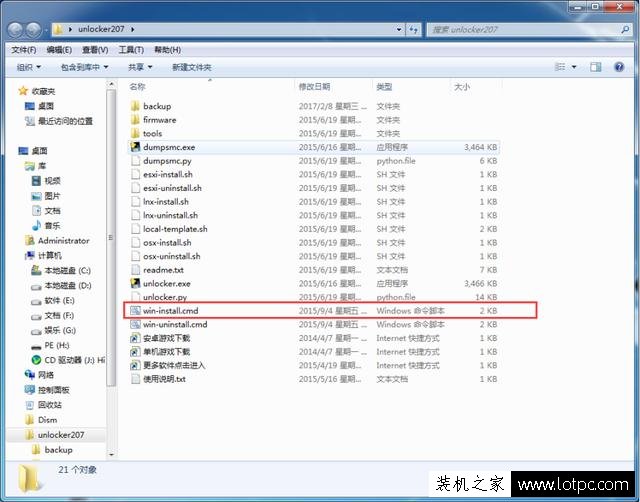
三、点击 “创建新的虚拟机” ,选择 “典型” --> “下一步” --> “安装镜像文件”,在 浏览选项中选择 macOS 镜像文件,点击下一步。选择Apple Mac OS x(M), 你的系统是10.11你就安装OS X 10.11,之后点击下一步。
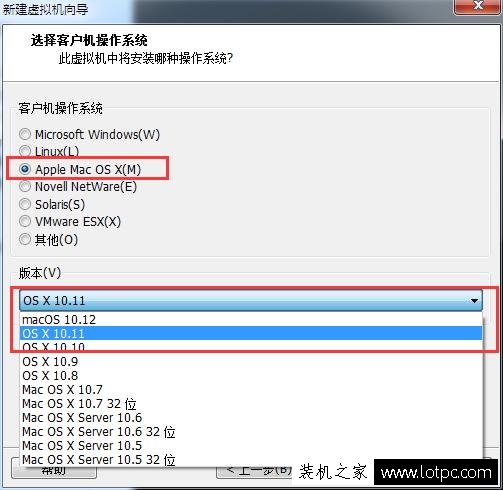
选择你要安装到的路径,建议不要安装到C盘。
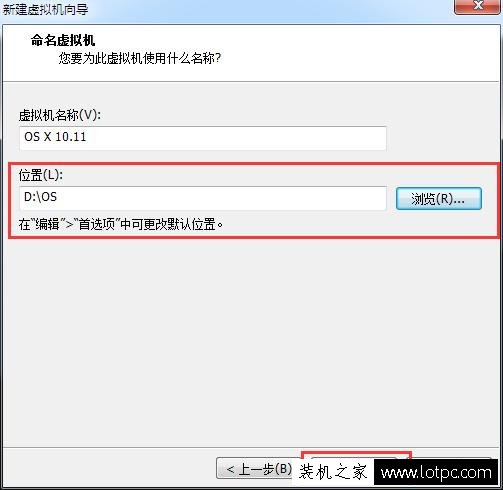
根据个人需求选择虚拟磁盘文件形式。
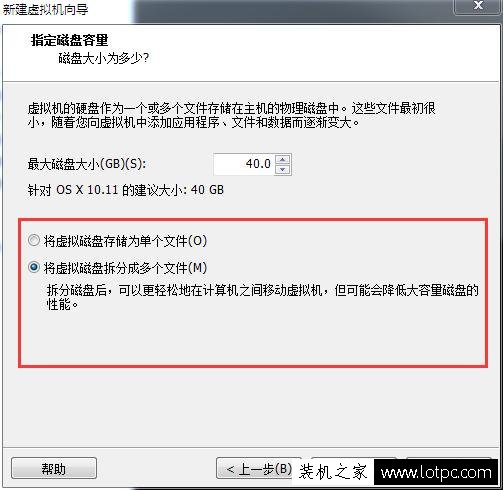
四、新建好之后,开启此虚拟机。
接着你会看到出现错误:如下图1,其实这时候我们只需要找到并打开安装目录下的 OS X 10.11.vmx文件,使用记事本打开后,在 smc.present = "TRUE" 后添加“smc.ver网站建设公司sion = 0”(建议您复制,不包括引号)后保存,问题即可解决。
声明: 本文由我的SEOUC技术文章主页发布于:2023-06-28 ,文章PC如何安装苹果系统?PC安装Mac OS苹果系统图文详主要讲述苹果,系统,苹果网站建设源码以及服务器配置搭建相关技术文章。转载请保留链接: https://www.seouc.com/article/it_21777.html

















